win10系统cleartype程序的使用方法
时间:2017-11-06 15:54 来源:www.wb321.com 作者:admin浏览:次
win10系统cleartype程序的使用方法
cleartype程序能够让系统中的字体发生改变,让我们的系统变得更加美化,让我们能够有更好的win10系统使用体验,但是cleartype程序的使用方法是很多朋友都不了解的,因为微软方面对cleartype程序的介绍只局限于功能,并没有对使用的方法做过多的介绍。win10系统的新版本中可能已经开始预装cleartype程序,然而我们不知道怎样使用的话它的存在也是非常鸡肋的。不过大家并不用太担心,因为cleartype程序的使用方法在这次的教程中会告诉大家,只需要跟着教程的内容进行学习即可掌握它的使用方法。
cleartype程序能够让系统中的字体发生改变,让我们的系统变得更加美化,让我们能够有更好的win10系统使用体验,但是cleartype程序的使用方法是很多朋友都不了解的,因为微软方面对cleartype程序的介绍只局限于功能,并没有对使用的方法做过多的介绍。win10系统的新版本中可能已经开始预装cleartype程序,然而我们不知道怎样使用的话它的存在也是非常鸡肋的。不过大家并不用太担心,因为cleartype程序的使用方法在这次的教程中会告诉大家,只需要跟着教程的内容进行学习即可掌握它的使用方法。
方法/步骤
1:在win10电脑桌面上右击,选择“个性化”。如下图。

2:在弹出的win10个性化对话框中,单击左下角的“显示”。如下图。
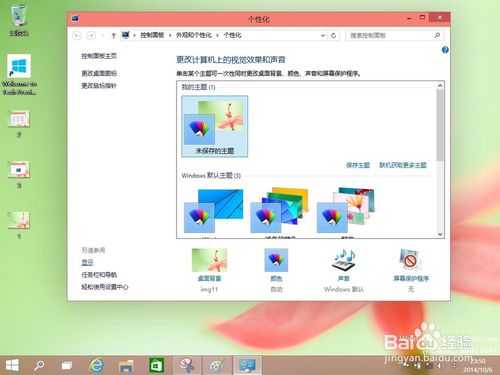
3:在弹出的win10显示对话框中,单击左边栏的“调整ClearType文本”。如下图。
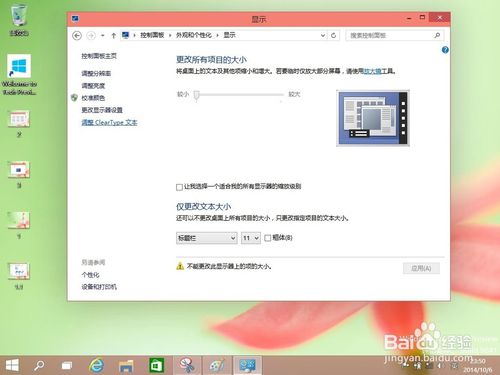
4:然后就会弹出ClearType文本调谐器。如下图。选择其中一张您认为最清晰最漂亮的,适合阅读的文本,单击下一步。
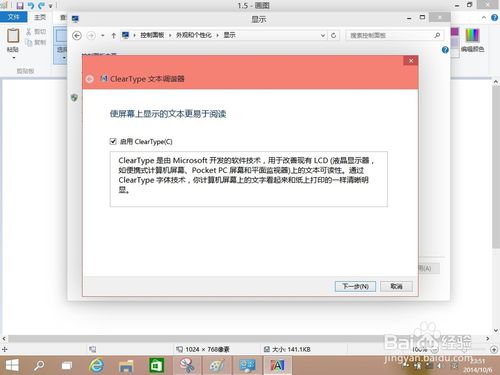
5:然后,再选择其中一张您认为最清晰最漂亮的,适合阅读的文本,单击下一步。
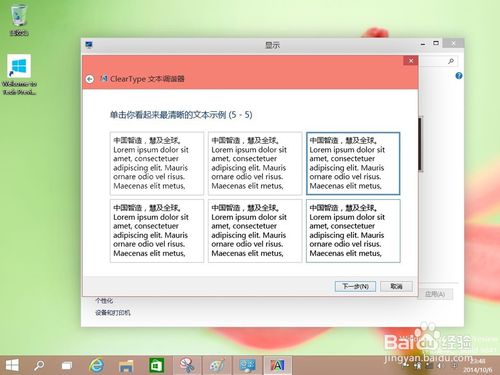
6:然后,单击“完成”,完成对调整cleartype文本的设置。
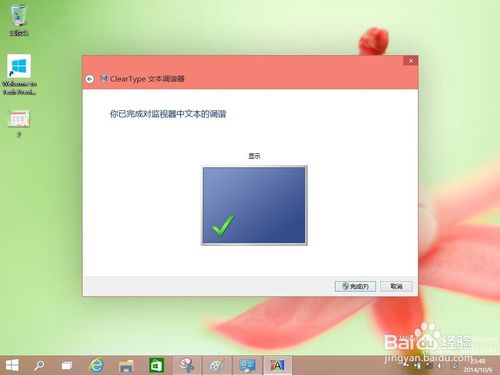
7:至于关闭cleartype,只需要用同样的步骤,在上面第4步的时候,取消勾选“启用cleartype”就可以了。如下图。
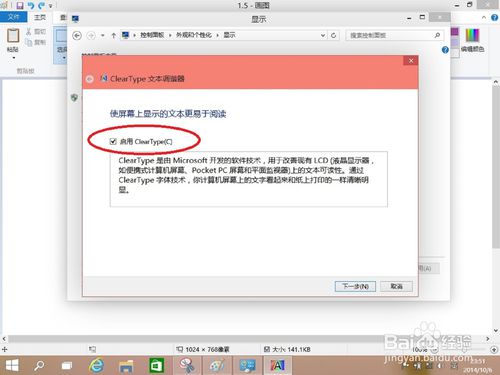
相关推荐:
推荐教程
Win10教程
Win10系统安装教程
Win10系统下载排行
